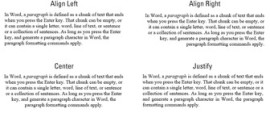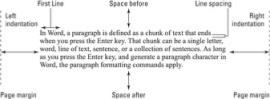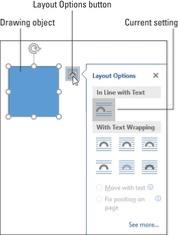Word on üks enim kasutatavaid arvutiprogramme planeedil. Teksti koostamisel abistamine on üks asi, millega arvutid hästi hakkama saavad, kuid see ei muuda tekstikirjutamist lihtsamaks ega tähenda, et Wordi kasutamine on piisavalt lihtne, et teiesugused spetsialistid ei vajaks aeg-ajalt abi. Nii et nautige seda petulehte.
Sõna teksti ja lõigu vormindamine, näpunäited ja soovitused
Word 2016 tekstil ja lõikudel on eritähendused. Wordis kasutatakse konkreetseid termineid nii nende dokumendielementide kui ka nende vorminguomaduste kirjeldamiseks.
Teksti atribuudid
Järgmine joonis illustreerib kirjatüübi või fondi põhikirjeldusi.

Siin on kirjatüübi kirjeldamiseks kasutatavad terminid:
- Lähtejoon : tekst kirjutatakse baasjoonele.
- Mütsi kõrgus: suurtähed ulatuvad algjoonest mütsi kõrguseni.
- X-kõrgus: enamik väiketähti tõuseb x-kõrguseni, mis on nime saanud väikese tähe x järgi, mitte millegi salapärase järgi.
- Ascender: Kõrgemad väiketähed ulatuvad tõusujoone kõrguseni, näiteks joonisel näidatud t .
- Laskuja: algjoonest allapoole laskuvad väiketähed langevad allapoole.
Järgmine joonis illustreerib erinevaid kirjastiile:

Siin on kirjatüübi stiilide kirjeldamiseks kasutatavad terminid.
- Proportsionaalne / ühevahega: proportsionaalselt paigutatud kirjatüüp kasutab iga tähe jaoks erinevat laiust. Ühevahega kirjatüübil on sama laiused tähed, nagu kirjutusmasinal.
- Suurus: kirjatüübi suurus määratakse punktides või ühikutes, mis on võrdsed 1/72 tolliga, mõõdetuna kirjatüübi alanemisest kuni korgi kõrguseni.
- Kaal: kaalu väärtus on seotud tegelase paksusega. Näiteks paks tekst on raskem kui raamat või tavaline kaal.
- Kald või kalle: kirjatüübi kalle viitab sellele, kuidas tekst on nurga all. Kaldkirja näide on kaldkiri.
- Laius: mõnel kirjatüübil on tihendatud või kitsad variatsioonid. Nendel fondidel on sama põhikujundus, kuid tekst näeb välja õhuke või kõhn.
Lõigu vormindamine
Dokumendi lõigule saate rakendada mitut vormingut. Vormingud hõlmavad lõigu põhjendust, esimese rea taanet, vasakut ja paremat taanet, reavahesid ning tühikut lõigu ees ja järel.
Järgmine joonis illustreerib Wordis saadaolevaid nelja lõigu põhjenduse sätteid:
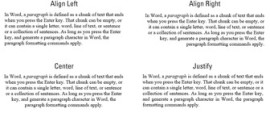
- Joonda vasakule: tekst joondab lõigu teksti vasakusse serva. See on lõigu vaikesäte. Klaviatuuri otsetee: Ctrl+L.
- Joonda paremale: tekst joondab lõigu teksti parema poole, jättes vasaku poole ebaühtlaseks. Klaviatuuri otsetee: Ctrl+R.
- Keskel: lõigu iga rida on keskelt vasakult paremale. Klaviatuuri otsetee: Ctrl+E.
- Põhjenda: tekst joondub lõigu mõlemal küljel. Klaviatuuri otsetee: Ctrl+J.
Teised lõigu vormingu atribuudid on illustreeritud järgmisel joonisel.
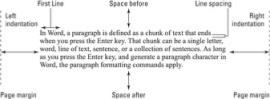
- Vasak taane: see üksus mõõdab lõigu vasaku serva asukohta lehe vasakust veerisest. See on tavaliselt seatud nulli.
- Parempoolne taane: see üksus mõõdab lõigu parema serva asukohta lehe paremast veerist. Nagu ka vasakpoolse taande puhul, on see tavaliselt seatud nullile.
- Esimese rea taane: seda vormingut rakendatakse ainult teksti esimesele reale, mida kohandatakse lõigu vasakpoolse taande suhtes.
- Tühik enne: see säte määrab praeguse lõigu ja eelmise lõigu vahelise kauguse. Tavaliselt on Space Before väärtuseks seatud null.
- Tühik pärast: see säte määrab praeguse ja järgmise lõigu vahelise kauguse. Tavaliselt on see seatud 8 punktile, mis lisab lõikude vahele pisut õhku, sarnaselt (ja parem kui) sisestusklahvi vajutamisele lõikude eraldamiseks.
- Reavahe: see üksus määrab lõigu ridade vahelise kauguse. Traditsioonilised väärtused on 1, 1½ ja 2, mis lisavad lõigu iga rea vahele kauguse, mis on võrdne ühe, pooleteise või kahe tühja reaga.
Teksti ja lõigu vormindamise näpunäited
- Kasutage kehateksti jaoks serif-fonte; kasutage pealkirjade ja pealkirjade jaoks sans serif fonte.
- Võimaluse korral valige kirjatüüp, mis sobib rakendatava stiiliga. Näiteks valige pealkirja kirjatüübiks Futura Bold, selle asemel, et valida Futura ja rakendada seejärel paksu tekstiatribuuti. (Mõnede kirjatüüpide puhul valib Windows sobiva fondi automaatselt.)
- Vältige parempoolse või keskele õigustamist millegi muu jaoks peale dokumendi pealkirjade ja pealkirjade.
- Täielik põhjendus sobib ideaalselt tekstile, mis on kirjutatud lehekülje mitmesse veergu.
- Kui kasutate täielikku õigustust, kasutage pikkadele sõnadele sidekriipse: vajutage klahvikombinatsiooni Ctrl+(sidekriips), et lisada teksti pehme sidekriips. Tükeldage pikad sõnad, mis murravad lõigu järgmisele reale, muutes lõigu parema külje ebaühtlaseks või pannes Wordi teksti rivistamiseks liiga palju ruumi sisestama.
- Rippuv taane määratakse siis, kui esimese rea taane on väiksem kui lõigu vasak taane.
- Kui taandate lõigu esimese rea, ärge lisage lõigu järele lisatühikut. Esimese rea taane parandab loetavust, mis muudab lisaruumi üleliigseks.
- Kui te lõigu esimest rida taanet ei tee, määrake atribuudile Space After kindlasti midagi muud kui null. Teksti loetavaks muutmiseks lisate lõikude vahele polsterduse.
- Atribuut Space Before võib aidata dokumendi pealkirjad mis tahes eelnevast tekstilõigust eemale seada.
- Vasak ja parem taane määratakse lehe veeristest, mitte paberi servast. Saate reguleerida taandeid nii, et lõik ulatuks lehe veeristesse, kuigi soovitan selle asemel lehe veerised lähtestada.
Word 2016 objekti paigutuse valikud
Joonejoonistus, tekstikastid, pildid ja muud uhked dokumendielemendid kasutavad paigutussuvandeid, et juhtida nende asukohta tekstis. Need suvandid määratakse, kui valite objekti (klõpsate sellel) ja seejärel klõpsate nuppu Paigutussuvandid, nagu on näidatud järgmisel joonisel:
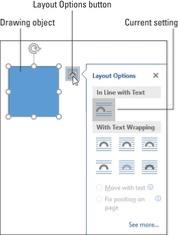
Siin on paigutusvalikud ja kirjeldus selle kohta, kuidas need objekti mõjutavad.
- Tekstiga kooskõlas: vaikevalik käsitleb objekti nii, nagu see oleks lihtsalt teine märk lõigus – ehkki see võib olla suur märk.
- Ruut: objekt asub ristküliku sees, olenemata selle kujust. Tekst voolab ümber ristküliku, hoides objektist võrdset kaugust.
- Tihe: see säte on sarnane ruuduga, kuigi tekst on objektile lähemal ja ühtib selle kujuga.
- Läbi: kui objekti kuju seda võimaldab, voolab tekst läbi pildi, täites võib-olla siseruumi või ruumi sama objekti erinevate külgede vahel.
- Ülemine ja alumine: objekti hoitakse kastis, mille ülemine ja alumine osa ulatuvad lehe veeristeni.
- Teksti taga: objekt hõljub teksti taga, justkui oleks see lehe osa.
- Teksti ees: objekt hõljub teksti ees, varjates teksti, kui objekt on läbipaistmatu.
Igal juhul saab objekti lisada tekstilõigu külge või lasta sellel lehel kindlale kohale jääda. Need sätted kuvatakse joonisel, hüpikakna Paigutussuvandid allosas.
- Tekstiga teisaldamine: tekstis kuvatakse lõigu kõrval ankruikoon. Objekt jääb selle lõiguga samale lehele. Objekti teise lõiguga seostamiseks lohistage ankrut.
- Fikseeri positsioon lehel: objekt võib asuda lehe mis tahes kohas. Selle asukohta ei mõjuta teksti muudatused ega täiendused.
Need kaks valikut, tekstiga teisaldamine ja positsiooni fikseerimine lehel, on saadaval ainult mõne sellel veebilehel kirjeldatud paigutuse valikul.
Käsitsi kuupäeva ja kellaaja väljad Word 2016-s
Word 2016 kuupäeva ja kellaaja väljad on midagi, mida saate hõlpsalt käsitsi kodeerida. Kas see on kiirem kui lindil olevate käskude kasutamine? Looda sa! Eriti siis, kui teate soovitud koode ja saate seda välja hõlpsalt meisterdada.
Välja käsitsi loomiseks vajutage klahvikombinatsiooni Ctrl+F9. Word esitab tühja välja: { }
Sulgude vahele saate käsitsi sisestada mis tahes välja, kui teate välja nime. Kuupäevavälja nimi on DATE. Ajavälja nimi on AEG. Kasutage välja KUUPÄEV, kui plaanite kuupäeva ja kellaaja väärtusi segada.
Välja nimele järgneb üks või mitu valikulist lülitit. Kõige tavalisem lüliti on \@, millele järgneb jutumärkides olev kuupäev/kellaaeg. Märgid, mida saate stringis kasutada, on loetletud järgmises tabelis.
Wordi kuupäeva ja kellaaja väljakoodid
| Kood |
Mida see tähistab |
| am/pm |
Järelliide AM või PM pärast praegust kellaaega |
| d |
Kuu päev |
| dd |
Kuupäev, kahekohaline laius |
| ddd |
Nädalapäev, ainult kolm tähte |
| dddd |
Päeva nimi |
| h |
Tund, ühekohaline laius, 12-tunnine formaat |
| H |
Tund, ühekohaline laius, 24-tunnine formaat |
| hh |
Tund, kahekohaline laius |
| HH |
Tund, kahekohaline laius |
| m |
Minutid |
| mm |
Minutid, kahekohaline laius |
| M |
Kuu number |
| MMM |
Kuu nimi, ainult kolm tähte |
| MMMM |
Kuu, täisnimi |
| s |
Sekundid |
| ss |
Sekundid, kahe numbri laiune |
| yy |
Jooksev aasta kahekohalisena |
| yyyy |
Jooksev aasta neljakohalisena |
Näiteks nädalapäeva ja sellele järgneva tunni kuvamiseks 24-tunnises vormingus looge järgmine väli KUUPÄEV:
{ DATE \@ "ddd HH" \* MERGEFORMAT }
Tekst \* MERGEFORMAT tagab, et väljale rakendatud vormingud rakendatakse ka väljale.
Määramata klahvikombinatsioonid Word 2016-s
Kui määrate klaviatuuri otseteedele käske, loote oma makrosid või soovite lihtsalt paremat juurdepääsu oma lemmikkäsklustele, on siin mõned head uudised: saate kasutada palju lihtsaid kiirklahve. Mõned on üllatavalt lihtsad kombinatsioonid.
Ctrl-klahvikombinatsioonid
Ctrl+. (periood)
Ctrl+; (semikoolon)
Ctrl+7
Ctrl+8
Ctrl+9
Alt-klahvi kombinatsioonid
Alt+/
Alt+. (periood)
Alt+, (koma)
Alt+; (semikoolon)
Alt+\
Alt+' (üks jutumärk)
Alt+[
Alt+]
Alt+` (aktsenthaud)
Alt+ n, kus n on numbriklahvid 1 kuni 9 ja 0
Funktsiooniklahvide kombinatsioonid
Alt+F2
Shift+Ctrl+F2
Tõstuklahv+Alt+F3
Ctrl+Alt+F3
Shift+Ctrl+F4
Ctrl+Alt+F4
Tõstuklahv+Alt+F5
Ctrl+Alt+F5
Ctrl+Alt+F6
Ctrl+F7
Tõstuklahv+Alt+F8
Ctrl+Alt+F8
Ctrl+Alt+F9
Ctrl+Alt+F10
Tõstuklahv+Alt+F11
Ctrl+Alt+F11
Alt+F12
Tõstuklahv+Alt+F12
Ctrl+Alt+F12
Ctrl+Alt+Shift+Fn where n is any function key
References, Tips, and Suggestions for Using Word 2016
Here are some references to different parts of Word 2016. You’ll also find some tips and suggestions on how to use many of these features.
Document views in Word
You can change how a document appears in the Word document window. Here are your options:
Print Layout: This is the standard view; in this mode, you see all elements on a page, including text, graphics, headers, footers, and even the page margins if you adjust the zoom.
Web Layout: This view is good for creating web pages. It lacks page margins, just as a web page lacks various paper page elements. This mode isn’t good for writing documents that you plan to print.
Read Mode: You use this mode to read text. Writing new text and editing isn’t possible. This is perhaps Word’s least popular mode, which makes you wonder why its shortcut is on the status bar.
Draft: Word’s default view; Draft mode is good for writing text. When you need to format a page or add graphics, Word switches automatically to Print Layout view.
Outline: Though this view presents a document’s text, it’s really designed for organizing thoughts or topics or anything with a hierarchical structure.
- To switch modes, you click on the Read Mode, Print Layout, or Web Layout icons on the status bar. Otherwise, click the View tab and choose a mode from the Views group.
- If you’re simply writing text, use Draft view. In this mode, Word presents text with character and paragraph formatting, but without graphical or page-level formats visible.
- Documents open in Print Layout view or Web Layout view, depending on which one you used last.
- The keyboard shortcut to enter Print Layout view is Ctrl+Alt+P.
- The keyboard shortcut to enter Draft view is Ctrl+Alt+N. The N stands for normal because this was once Word’s default (or normal) view.
- The keyboard shortcut to enter Outline view is Ctrl+Alt+O.
Tab-stop types
The Tab key generates the tab character, which is inserted into the text along with other characters. The width of the tab character, and the behavior of text that’s typed after the tab, depends on which tab stop you select. You have several choices:
Left: This is the standard tab stop, which left-aligns text that’s typed after the tab character.
Right: This tab stop right-aligns text that’s typed after the tab character.
Center: This tab stop centers text from left to right at the tab stop’s position.
Decimal: This tab stop right-aligns text that’s typed after the tab character. Once a period (decimal) is typed, text continues left-aligned on the line.
Bar: This tab stop inserts a vertical line in the text. It is purely for decorative purposes and doesn’t affect the tab character’s width or text alignment.
- Choose the tab-stop type from the Ruler: Click the gizmo on the far left end of the Ruler until the tab stop you want appears, and then click on the Ruler to set the tab stop.
- Tab stops are also set from within the Tabs dialog box.
- The Right, Center, and Decimal tab stops are best used in paragraphs that feature only a single line of text.
- Decimal tabs are ideal for aligning numeric values in a list or table.
- Word sets default tab stops on every line of text. These stops are positioned at half-inch intervals, unless another tab stop is set on the line.
- Document headers and footers feature default tab stops: a center tab stop in the middle of the paragraph and a right tab stop at the paragraph’s right indent.
- Avoid typing two tabs in a row. Instead, reset the tab stops so that only one tab character is needed.
- Remember that it’s the tab-stop type that affects the behavior of text that’s typed after you press the Tab key.
Section-break types
Section breaks help you include multiple page formats within a single document. The section break can affect page margins, page orientation, paper size, columns, page numbers, and the contents of headers and footers.
The section-break commands are found on the Layout tab, in the Page Setup group. Click the Breaks button to view the section-break types.
Next Page: Similar to a hard page break, this section break starts the new section at the top of a page.
Continuous: This section break works like a next-page section break for the paper size and orientation formatting commands. For page margins and columns, the Continuous section break allows you to change formats anywhere on a page.
Even Page: This section break works just like a next-page section break, but the new page starts on an even-numbered page.
Odd Page: This section break is identical to the even-page break, but the new page always starts on an odd-numbered page.
- To best set a section break, position the insertion pointer at the start of a paragraph and then apply the section break. That paragraph becomes the start of the new section.
- Section-break effects are shown in Print Layout mode. To view the section break itself, use the Show/Hide command: Click the Home tab and, in the Paragraph group, click the Show/Hide button.
- To remove a section break, use the Show/Hide command to display its hidden code in the document. Place the insertion pointer just before the section break and press the Delete key.
- Kui kasutate paarislehe või paaritu lehekülje jaotise katkestusi, võib Word sisestada dokumenti täiendava tühja lehe tagamaks, et jaotise katkestus algab paaris või paaritu leheküljega.
- Word määrab lehe numbri põhjal, kas leht on paaris või paaritu. Kui muudate dokumendis lehekülje nummerdamist, kasutab Word uut nummerdamisväärtust, mitte lehe füüsilist leheküljenumbrit.